ポータブルドライブのデータ復旧で外付けハードドライブからファイルを回復する
 更新者 ヴァリンフア / 26年2021月09日00:XNUMX
更新者 ヴァリンフア / 26年2021月09日00:XNUMXあなたがあなたのPCでの作業に忙しくて、あなたの携帯用ドライブに保存された文書を手に入れなければならないとき。 しかし、それをコンピュータに接続した後、あなたはもうファイルを見つけることができません。 ポータブルドライブの問題は何でしょうか。 検出またはフォーマットされていない外付けハードドライブからファイルを回復する方法?
実際に外付けハードドライブから削除または失われたファイルを回復することはあなたの想像ほど難しいことではないかもしれません。 理由についてのより詳細な情報を事前に学ぶだけで、さまざまな状況で外付けハードドライブからファイルを回復するための究極の解決策を見つけることができます。 同じ問題に直面している場合は、今すぐ取得しましょう。


ガイド一覧
1。 外付けハードドライブでファイルが失われる、または検出されない理由
あなたがもうポータブルドライブでファイルを見つけることができないならば、外付けハードドライブからファイルを回復する前に知っておくべき最も一般的な理由はここにあります。
- 誤ってファイルを削除する。 ほとんどの場合、単に[削除]ボタンをクリックするだけです。 その後、外付けハードドライブ上のファイルは消えています。 さらに悪いことに、あなたはその方法でごみ箱に削除されたファイルを見つけることができません。
- ファイルシステムの障害 たとえば、外付けハードドライブのファイルシステムは、ドライブを突然抜いたためにRAWになっていました。 ハードドライブを開こうとすると、フォーマットするように要求されます。
- 外付けハードドライブを誤ってフォーマットした。 単にフォーマットオプションをクリックして外付けハードドライブからすべてのファイルを消去するか、間違った方法でドライブを使用すると、すべてのファイルも失われる可能性があります。
- 外付けハードドライブ自体に障害があります。 他の電子部品として、外付けハードドライブは複雑です。 線に沿ったどこかで何かがうまくいかないでしょう。 何らかの障害が発生した場合、コンピュータはドライブを検出できません。
あなたが見ることができるように、外付けハードドライブ上のファイル損失の原因は複雑です。 不幸なことが起こった場合、あなたはあなたがあなたのデータを取り戻すことができるかどうか疑問に思うかもしれません。 答えはあなたの選択次第です。 あなたがプロのポータブルドライブのデータ復旧を拾う場合は、あなたの外付けハードドライブからデータ復旧の可能性があります。

2。 検出されない外付けハードドライブからファイルを回復する方法
FoneLabデータレトリーバー は、プロフェッショナルなポータブルドライブのデータ復元です。 外付けハードドライブから削除または紛失したデータを復元する。 さまざまな種類の外付けハードドライブから無制限のデータを復元するのに役立ちます。 このプログラムには、外付けハードドライブから失われたファイルを回復するために必要なほぼすべての機能が統合されています。
- ワンクリックで外付けハードドライブからファイルを復元します。
- 失われたすべてのデータを元の品質と元の形式で取り戻します。
- 削除やフォーマットなど、さまざまな状況に適しています。
- クイック スキャンとディープ スキャンの XNUMX つのスキャン モードを提供します。
- 写真、ドキュメント、電子メール、ビデオなどに利用できます。
FoneLab Data Retriever - コンピュータ、ハードドライブ、フラッシュドライブ、メモリカード、デジタルカメラなどから紛失/削除されたデータを回復します。
- 写真、ビデオ、ドキュメントなどのデータを簡単に復元します。
- 回復前にデータをプレビューします。
外付けハードドライブからファイルを回復する方法
ステップ 1ポータブルドライブデータ取得機能をダウンロードしてインストールする
FoneLab Data Retrieverは、WindowsとMacの両方で利用可能です。 運用システムに応じて適切なバージョンをダウンロードできます。 次に、外付けハードドライブをコンピュータにも接続します。 Data Retrieverを実行して、Imageのように取得したいデータ型を選択します。 次に、外付けハードドライブを リムーバブルドライブ のセクションから無料でダウンロードできます。

ステップ 2外付けハードドライブをスキャンする
クリック スキャン 右下隅のボタン。 結果ウィンドウが表示されたら、失われたすべてのファイルを種類やフォーマット別にプレビューできます。 たとえば、左側の列から[画像]を選択します。 JPEG、PNGなどの名前のフォルダがいくつか表示されます。 失われたファイルが見つからない場合は、 ディープスキャン モデル。
先端: フィルタ ウィンドウ上部の検索バーの横にある機能は、拡張子、ファイルサイズ、作成日、および修正日によって特定のファイルを見つけるために使用されます。

ステップ 3外付けハードドライブからファイルを回復する
あなたが取り戻したい失われたファイルを見つけたら、各ファイルの隣のボックスをチェックしてください。 ヒット 回復する ボタンをクリックして、プロセスが完了するのを待ちます。 回復するデータ量によっては、しばらく時間がかかることがあります。 プロンプトが表示されたら、ファイルを通常どおりに使用できます。
Note注:Data Retrieverは、外付けハードドライブからファイルを復元するための絶対に安全な方法です。 それは外付けハードドライブから別の場所にあなたのファイルを検索します。 だから、あなたはあなたのコンピュータに十分なスペースがあることを確認しなければなりません。

3。 無料の外付けハードドライブから削除されたデータを回復する方法
ファイルを外付けハードドライブに保存すると、ファイルには2つの部分があります。
- ファイル名とブロックの情報を含むディレクトリ。
- ファイルはあなたのデータで一杯になります。
削除またはフォーマットによってファイルが削除された場合、ディレクトリは削除されますが、ファイル ブロックは削除されません。 これは、データがオペレーティング システムからは隠されていますが、ハード ドライブ上には残っていることを意味します。 ユーザーが外付けハードドライブ上の削除されたファイルを回復する必要がある可能性があることを考慮して、Microsoft は Windows にデータ回復コマンドを導入しました。 正直に言うと、特にテクノロジーに詳しくない人にとって、このプロセスは少し複雑です。
ステップ 1また、外付けハードドライブをPCに接続します。 押し続ける Windows + R 検索ダイアログを開くためのボタン CMD。 次に、管理者アカウントでコマンドプロンプトウィンドウを実行します。
ステップ 2入力します chkdsk [ドライブ文字] / f を押します 入力します キー。 外付けハードドライブのドライブ名がEの場合は、次のように入力してください。 chkdsk E:/ f.
ステップ 3イベント Y コマンドラインが再開されるまで。 それからドライブ文字をもう一度入力して 入力します キー。
ステップ 4入力 [ドライブ文字] \> attrib -h -r -s / s /d*.* を押して 入力します もう一度キーを押します。
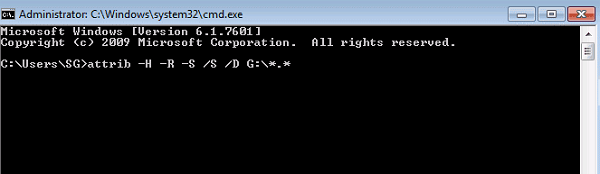
Note注:コマンドは回復したファイルを保存するためにあなたの外付けハードドライブに新しいフォルダを作成します。 さらに、ファイルは.chk形式になります。 それらを使用するには、ファイル形式を変更して他の適切な場所に保存する必要があります。
まとめ
この投稿では、外部ハードドライブがフォーマットされているか検出されていない場合に、外部ハードドライブからファイルを復元する方法について説明しました。 一般的に、失われたファイルを取り戻すには、プロのデータ復旧ソフトウェアとコマンドプロンプトの2つの方法があります。 後者は、削除されたすべてのファイルを回復することはできません。 FoneLab Data Retrieverは、ファイルを簡単に取得するための推奨されるデータリカバリです。 できる 写真を検索する、ビデオ、ドキュメント、その他のすべてのフォーマットをワンクリックで。 あなたがポータブルドライブのデータ復旧でファイルを回復する方法についてもっと質問があるならば、以下にあなたのコメントを残してください。
FoneLab Data Retriever - コンピュータ、ハードドライブ、フラッシュドライブ、メモリカード、デジタルカメラなどから紛失/削除されたデータを回復します。
- 写真、ビデオ、ドキュメントなどのデータを簡単に復元します。
- 回復前にデータをプレビューします。
